Agregar texto (títulos y descripciones) a los elementos de tu galería permite que los visitantes del sitio comprendan mejor tus archivos multimedia. Los títulos y las descripciones facilitan la contextualización de las imágenes y los videos y dan forma a la experiencia de los visitantes.
También tienes la opción de agregar texto alternativo a los archivos multimedia. El
texto alternativo ayuda a los motores de búsqueda a entender tu contenido y a mejorar tu SEO, y es importante para fines de accesibilidad. Algunos de los visitantes de tu sitio tal vez usen lectores de pantalla, que leen el texto alternativo para describir los archivos multimedia de tu sitio.
Agregar texto a los elementos de la galería
Puedes agregar un título, una descripción y texto alternativo a los archivos multimedia de la Galería Wix Pro.
Para agregar texto:
- Ve al editor.
- Haz clic en el elemento galería Wix Pro en la página.
- Haz clic en Organizar multimedia.
- Selecciona una imagen o un video.
- Ingresa el título, la descripción y el texto alternativo de la imagen en los campos correspondientes.
- Haz clic en Hecho.
Personalizar el diseño del texto
También puedes realizar personalizar aún más el texto cambiando el diseño. Puedes ajustar los colores, usar tus propias fuentes, cambiar el estilo, y mucho más. Esto ayuda a combinar bien el texto con la imagen para que se complemente con el estilo de tu marca.
Para personalizar el diseño del texto:
- Ve al editor.
- Haz clic en el elemento galería Wix Pro en la página.
- Haz clic en Ajustes.
- Haz clic en la pestaña Diseño.
- Haz clic en Textos.
- Elige qué texto quieres mostrar: Título o Descripción.
- Personaliza las siguientes opciones:
- Posición de la información: elige dónde colocar el texto: Debajo, Encima, Sobre la imagen, Izquierda o Derecha.
- ¿Qué pasa con la información durante el efecto cursor?: elige cómo aparece la información: Aparece, Desaparece o Ningún cambio.
- Estilo y color del título: haz clic en el menú desplegable para cambiar el tema, la fuente, el tamaño o el formato del título. Haz clic en la caja de color para cambiar el color del texto.
- Fuente, estilo y color de la descripción: haz clic en el menú desplegable para cambiar el tema, la fuente, el tamaño o el formato de la descripción. Haz clic en la caja de color para cambiar el color del texto.
- Alineación horizontal: elige cómo deseas alinear el texto horizontalmente; izquierda, derecha o central.
- Alineación vertical: elige cómo deseas alinear el texto verticalmente; superior, central o inferior (aparece solo cuando el texto se muestra en la imagen).
- Ajustar altura de la caja del texto: elige cómo deseas que se ajuste la altura de la caja del texto cuando modificas el tamaño:
- Automáticamente: la caja de texto se ajusta automáticamente para adaptarse a la cantidad de texto.
- Manualmente: el cuadro de texto se ajusta manualmente arrastrando el control deslizante para cambiar la altura del cuadro de texto.
Nota: La función de cuadro de texto solo está disponible cuando seleccionas Debajo, Encima, Izquierda o Derecha como Posición de la información en la pestaña Textos del panel de ajustes "Diseño". Más información sobre cómo personalizar los cuadros de texto en la galería.
- Relleno del texto vertical: arrastra el control deslizante para cambiar el espacio entre el texto y los bordes verticales de la imagen.
- Relleno del texto horizontal: arrastra el control deslizante para cambiar el espacio entre el texto y la parte superior e inferior de la imagen.
- Espacio entre el título y la descripción: arrastra el control deslizante para aumentar/disminuir el espacio entre los títulos y las descripciones.
Solucionar problemas de texto en la galería
Es posible que el texto de la galería no aparezca correctamente si no hay suficiente espacio para él. Esto puede estar relacionado con el diseño de la galería y los ajustes de las fuentes. Asegúrate de que hay un equilibrio entre la fuente, la imagen y el tamaño del cuadro de texto para mostrar todo el texto de la imagen.
Haz clic en uno de los siguientes problemas para aprender a resolverlo:
El texto aparece cortado, no es visible o parpadea brevemente y luego desaparece
El texto puede quedar cortado, no ser visible en absoluto o parpadear brevemente y luego desaparecer si no hay suficiente espacio para él en la galería. Para solucionar este problema, puedes probar una o más de las siguientes sugerencias:
- Disminuir el tamaño de la fuente del título o la descripción en la pestaña Diseño.
- (La posición de la información está configurada en "Sobre la imagen") Aumentar el tamaño de las imágenes de la galería. Según el estilo que elijas, puedes hacerlo ajustando las opciones Miniaturas, Imágenes por fila, Espaciado y más en la pestaña Estilo.
- (En el estilo Diapositivas) Ajustar el tamaño de la barra de información en la pestaña Estilo.
El texto configurado para aparecer al pasar el cursor con una superposición parcial se corta
El texto de la galería puede aparecer cortado si lo configuras para que aparezca al pasar el cursor con solo una superposición parcial. Para asegurarte de que el texto sea visible, puedes agrandar la superposición.
- Ve al editor.
- Haz clic en el elemento galería Wix Pro en la página.
- Haz clic en Ajustes.
- Haz clic en la pestaña Diseño.
- Haz clic en el icono en Superposicióne iconos.
- Selecciona Porcentaje en Configurar tamaño en.
- Arrastra el control deslizante debajo de Tamaño para aumentar la superposición hasta que aparezca el texto.

El texto configurado para mostrarse encima o debajo de la imagen se corta
Cuando configuras el texto de la galería para que aparezca encima o debajo de las imágenes, y el tamaño de la fuente es demasiado grande, los títulos y las descripciones pueden cortarse.
Puedes ajustar el tamaño del cuadro de texto para que aparezca todo el texto.
Para aumentar el tamaño del cuadro de texto:
- Ve al editor.
- Haz clic en el elemento galería Wix Pro en la página.
- Haz clic en Ajustes.
- Haz clic en la pestaña Diseño.
- Haz clic en Textos.
- Selecciona Manualmente en Ajustar tamaño de la caja de texto.
Nota: Este ajuste solo está d isponible si elegiste mostrar el texto Debajo o Encima de la imagen (en Posición de la información). - Arrastra el control deslizante para aumentar el Tamaño del cuadro de texto hasta que aparezca el texto.

Consejo: También puedes mostrar el texto que falta en la galería aumentando el tamaño de la galería con las manillas.
Preguntas frecuentes
Haz clic en una de las siguientes preguntas para obtener más información sobre cómo agregar y personalizar texto en la Galería Wix Pro.
¿Cómo puedo subir mis propias fuentes?
¿Cómo personalizo el texto en el modo expandir?
¿Puedo agregar un enlace al texto de la descripción?
En la actualidad, no es posible agregar un hipervínculo al texto de la descripción de un ítem de la galería.
Vota por esta función si te gustaría verla en el futuro.
¿Puedo agregar texto desplegable a mi galería?
¿Cómo puedo asegurarme de que los ítems que agrego a la galería mantengan sus nombres de archivo originales?
- Haz clic en el elemento galería Wix Pro en la página.
- Haz clic en Organizar multimedia.
- Haz clic en el icono Ajustes de nuevos archivos
 .
. - Selecciona la casilla de verificación junto a Igual que el nombre de archivo en ¿Qué título tienen los nuevos elementos?
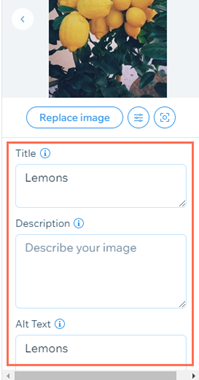
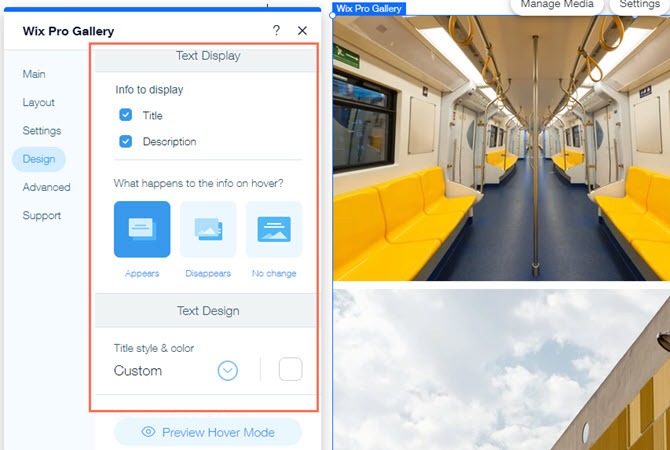





 .
.